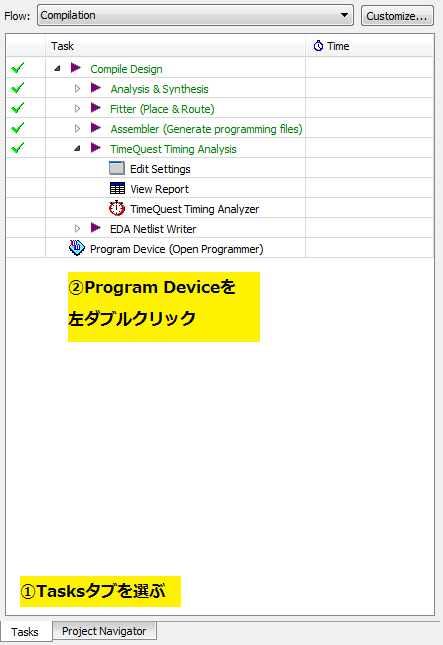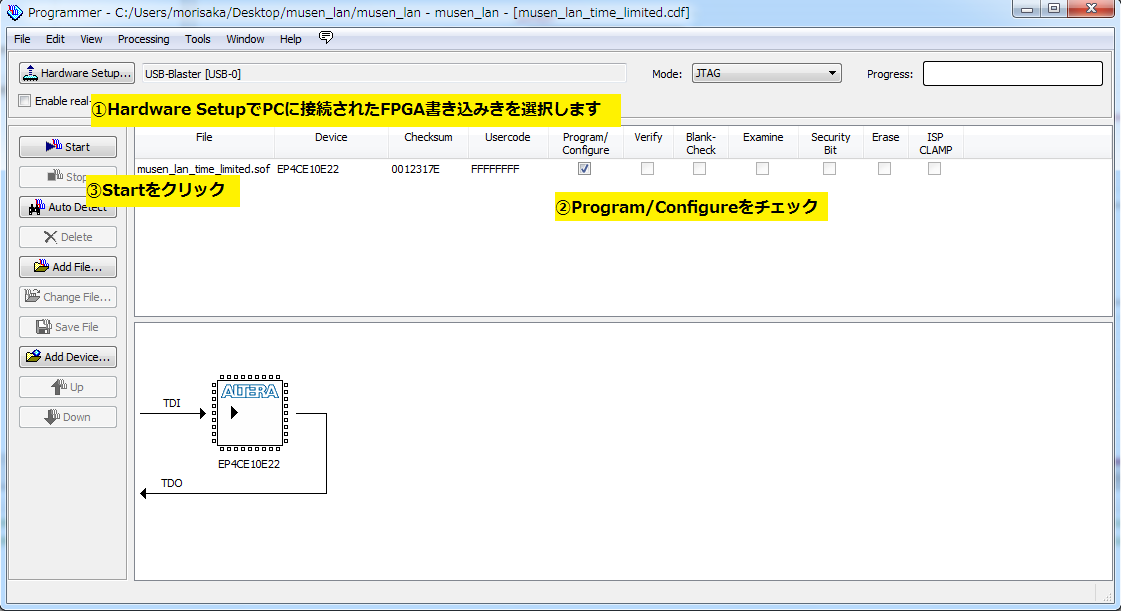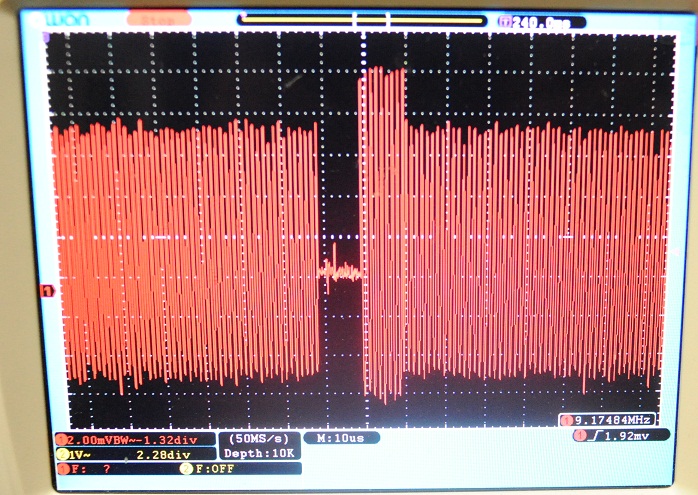オリジナルの無線LANをFPGAで作ろう 16ページ目
過去の記事はこちら
1ページ目 2ページ目 3ページ目
4ページ目 5ページ目
6ページ目 7ページ目 8ページ目 9ページ目 10ページ目
11ページ目 12ページ目 13ページ目 14ページ目 15ページ目
1-送信側の基板で実機デバッグ
送信側の基板の実装ができましたので、実機デバッグを進めていきます。
FPGA書き込み器をUSBケーブルでPCと接続して、送信側基板のJTAGピンヘッダにFPGA書き込み器のリボンケーブルを取り付けます。
!!FPGA書き込み器を使用の際の注意!!
FPGA書き込み器には、PC接続用のUSBケーブルと、ボード接続用にフラットケーブルがあります。
接続状態には3通りがありますが、
①USB接続 フラットケーブル接続
②USB接続 フラットケーブル断
③USB断 フラットケーブル接続
③の状態が続くと、FPGA書き込み器やFPGAボードを壊す可能性があります。デバッグ作業中は、一瞬でも③の状態にならないように、
ご注意ください。③の状態になっても大丈夫なように、FPGA書き込み器のハードウェアが改善されるとよいのですが。。

FPGA書き込み器を接続したら、開発環境の書き込み機能を起動します。
開発環境の左のほうにあるウィンドウで、①Tasksタブを選んで、②Program Deviceを左ダブルクリックします。
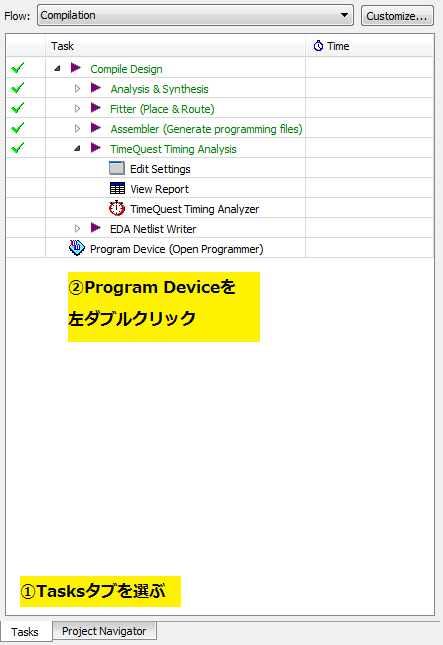
Programmerの画面が起動しますが、無償版なのでNCOの制限事項についてのダイアログが出ます。ダイアログはOKをクリックして閉じてください。
Programmerウィンドウで、①Hardware SetupでPCに接続されているFPGA書き込み器を選択 ②Program/Configureをチェック ③Startをクリック
すると書き込みが始まります。
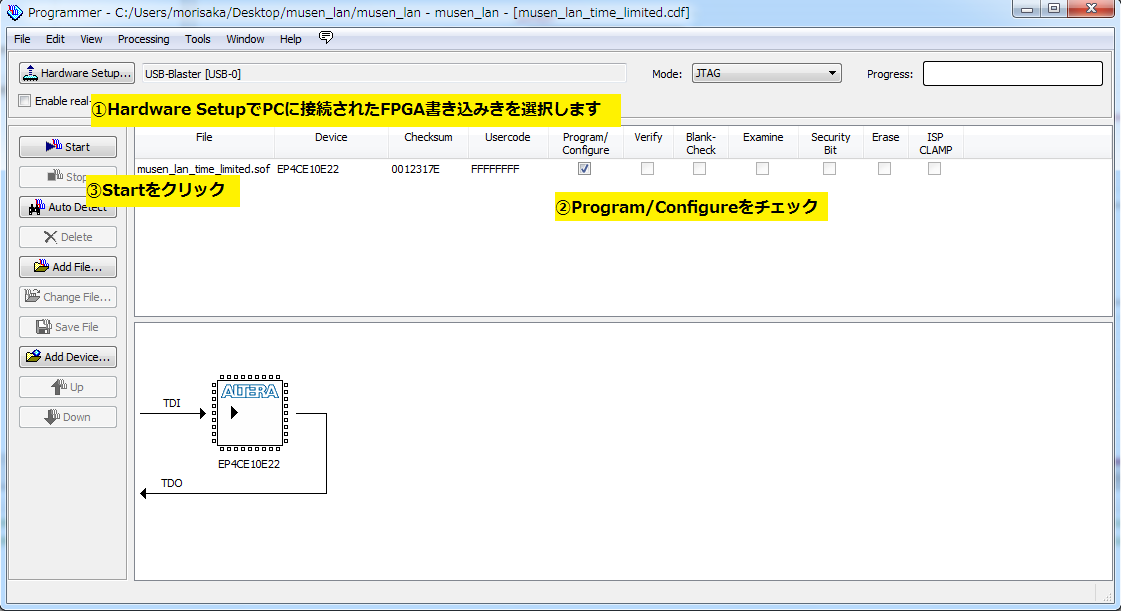
FPGAに正常にファームウェアが書き込まれると送信出力が得られます。振幅がゼロになる箇所が周期的に現れていて、
特殊コードらしきものが送信されていることが確認できました。
上にも書きましたが、無償版の開発環境なのでFPGA書き込み器のフラットケーブルをはずすとNCOの動作が停止して、
出力信号が出なくなります。
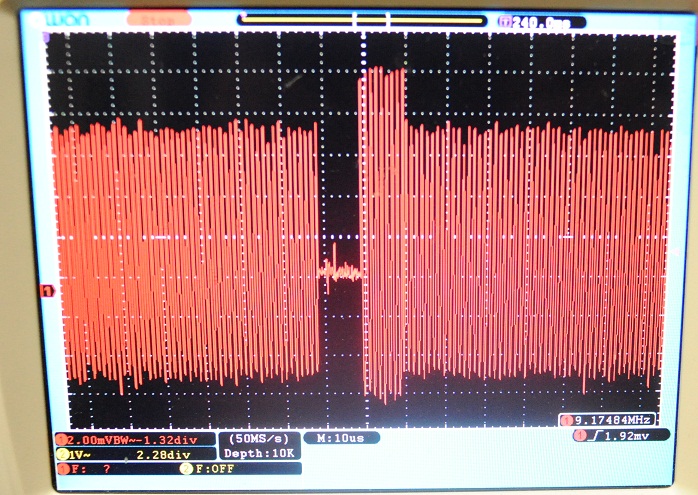
次回はSignal Tapというデバッガを使って、FPGA内部の信号を検証していきます。
2015年3月7日 記
17ページ目に続く
戻る